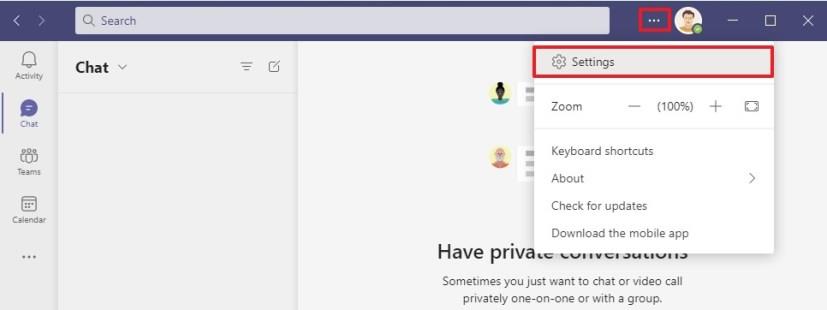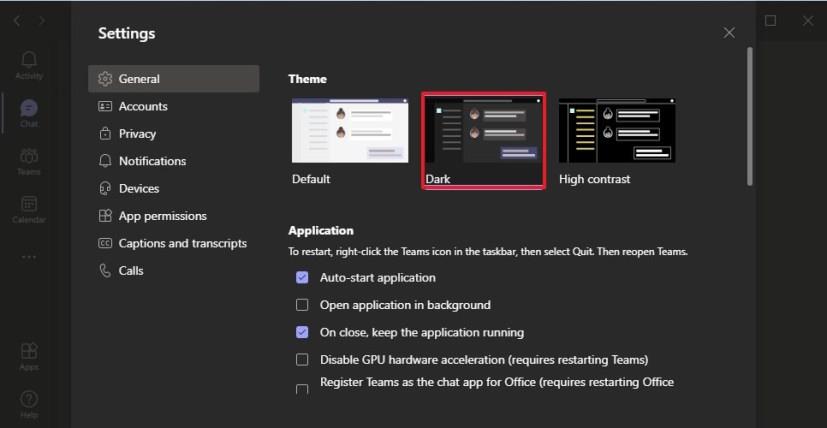Chociaż w systemie Windows 10 wiele aplikacji może pasować do systemowego schematu kolorów, Microsoft Teams nie przełączy się automatycznie na schemat kolorów po włączeniu trybu ciemnego.
Powodem jest to, że musisz ręcznie włączyć tryb ciemny w aplikacji Teams za pomocą ustawień aplikacji.
W tym przewodniku dowiesz się, jak przełączyć się z jasnego na ciemny motyw w Microsoft Teams w systemie Windows 10 .
Włącz tryb ciemny w Microsoft Teams
Aby włączyć tryb ciemny w aplikacji Teams, wykonaj następujące czynności:
-
Otwórz Microsoft Teams .
-
Kliknij przycisk Ustawienia i więcej (wielokropek) w prawym górnym rogu.
-
Wybierz opcję Ustawienia .
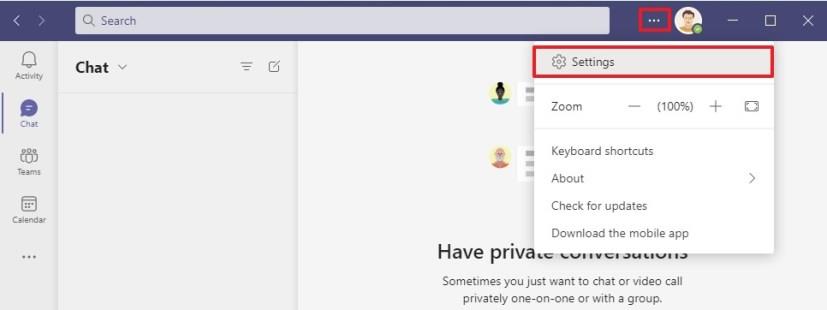
Opcja ustawień drużyn
-
Kliknij Ogólne .
-
W sekcji „Motyw” wybierz opcję Ciemny , aby włączyć tryb ciemny w Microsoft Teams.
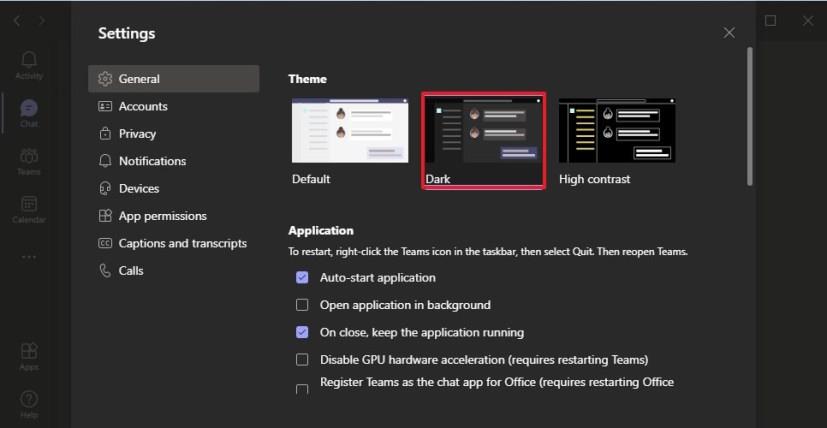
Opcja trybu ciemnego Teams
Po wykonaniu kroków Microsoft Teams przełączy się na ciemny schemat kolorów. Możesz także wybrać opcję "Wysoki kontrast" na tej samej stronie, jeśli chcesz użyć tego schematu kolorów.
Skupiamy się w tym przewodniku na systemie Windows 10, ale możesz przełączyć się na jasny lub ciemny motyw w aplikacji Teams na innych platformach, w tym macOS i Linux.